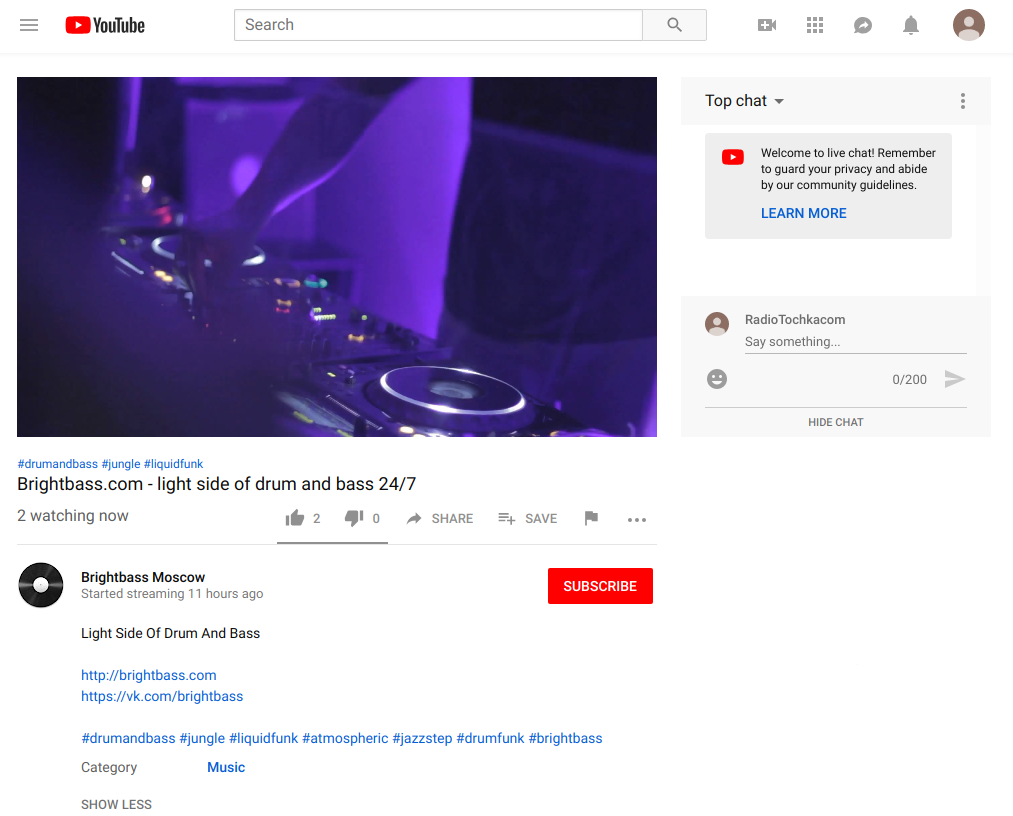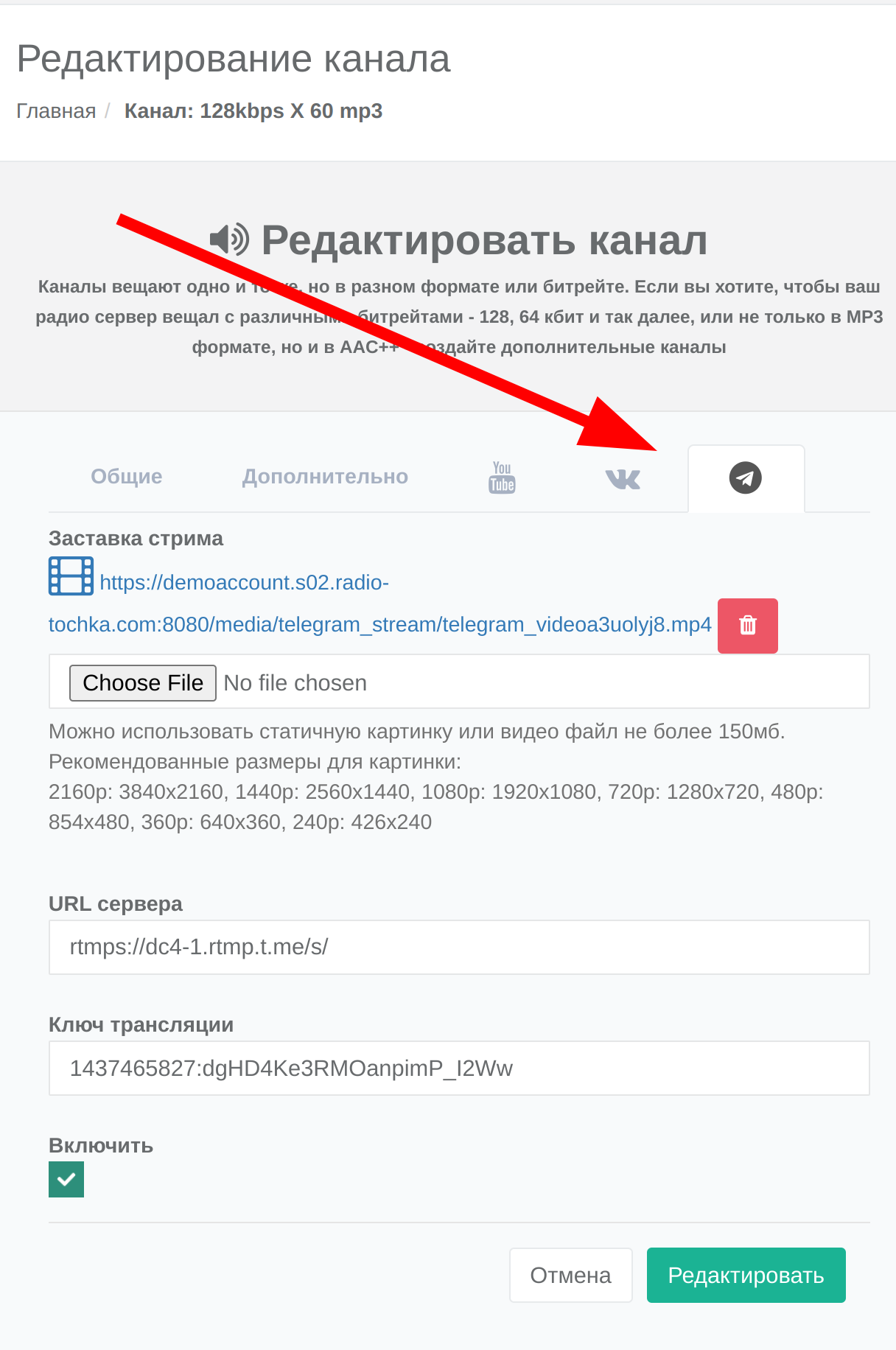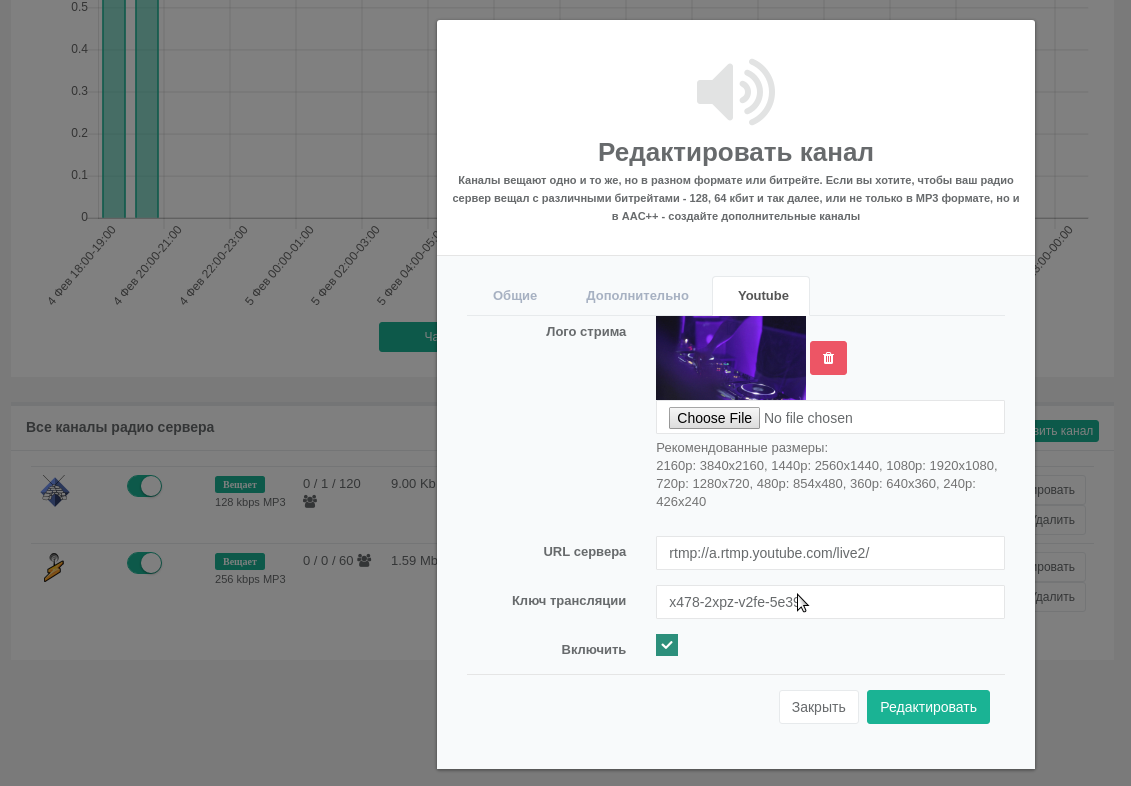Youtube/Telegram/VK: ретрансляция Интернет-радио
Что это такое?
Наша панель управления Интернет-радио позволяет ретранслировать Ваше радио в Youtube, Telegram, Вконтакте, таким образом слушатель может подключиться к радио как к обычному видео ролику и слушать музыку, общаться в чате как на мобильном устройстве, так и в обычном браузере - Youtube и другие клиенты сейчас доступны практически на всех платформах, включая Smart ТВ. Видео-ряд, при этом, будет отображать логотип Вашей радио станции или видео заставку - Вы можете ее менять. Пример трансляции:
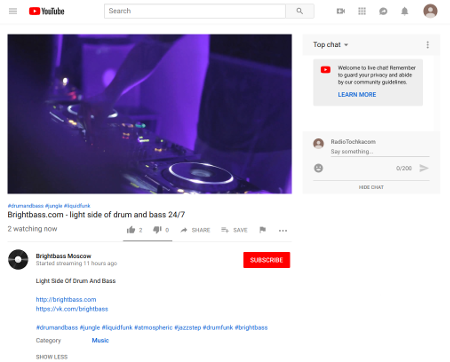
Нажмите для увеличения.
Настройка вещания в Telegram
-
Для вещания у Вас должен быть свой канал или группа в Telegram. Для настройки трансляции нужна десктопная (не WEB!) версия Telegram.
- Получить ключ и URL трансляции.
Откройте свой канал или группу и сверху нажмите на кнопку создания трансляции:
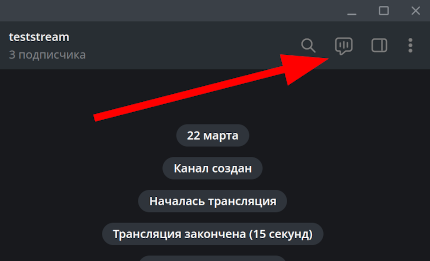
В выпадающем меню выберите "Трансляция с помощью":
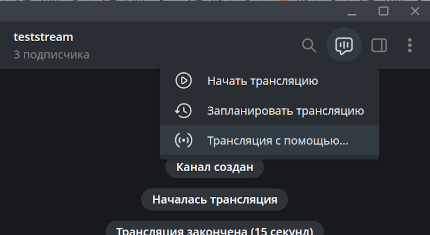
Скопируйте ссылку на сервер и ключ, нажмите "Начать трансляцию":
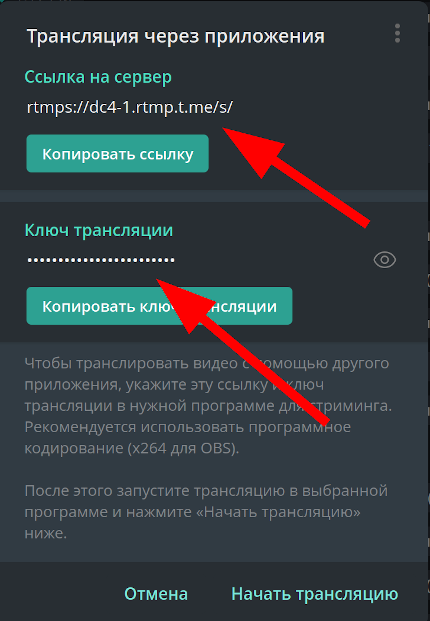
- Подключить радио поток к Telegram.
В панели управления Интернет-радио на главной странице, где перечислены Ваши каналы вещания выберите нужный канал. На Вашем радио может быть несколько каналов, но подключить к Telegram можно только один. Если у Вас, скажем, каналы в 256, 128 и 64 kbps MP3 - выбирайте канал в наивысшим качеством. Качество аудио-потока, который будет вещаться на Youtube, будет соответствовать качеству вещания выбранного канала.
Нажмите "Редактировать" у выбранного канала и в открывшемся диалоговом окне настроек перейдите в радел с иконкой Telegram и заполните необходимые поля - URL трансляции и ключ, скопированные на шаге (2) и загрузите картинку-логотип или видеоролик, именно он будет отображаться в качестве видео заставки.
Если все поля заполнены правильно - появится возможность включить трансляцию (установите галочку трансляции во включенное положение) и сохранить настройки. В случае, если трансляцию необходимо отключить - снимите галочку.Должно получиться примерно так:
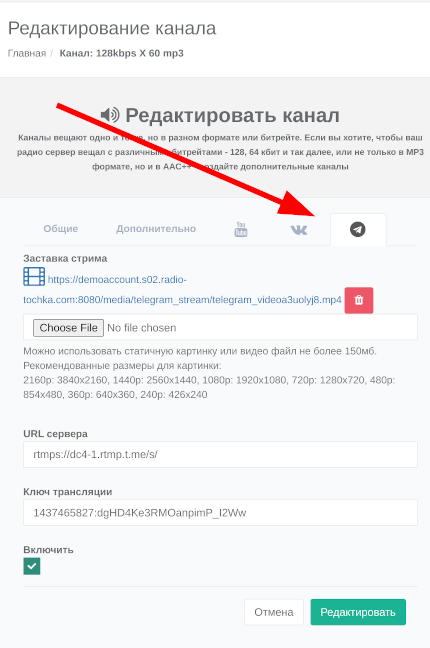
Нажмите для увеличения.
Поздравляем! Теперь Ваше радио вещает в Telegram!
Настройка вещания в Youtube
-
Зарегистрировать Youtube аккаунт.
Скорее всего, аккаунт в Youtube у Вас уже есть, но для Интернет-радио лучше создать отдельный и назвать его в соответствии с Вашим радио.
- Получить ключ и URL трансляции.
Для этого, будучи залогиненным под своим аккаунтом, перейдите по ссылке https://www.youtube.com/live_dashboard, внизу страницы в блоке "НАСТРОЙКА ВИДЕОКОДЕРА" найдите и скопируйте два параметра: "URL-адрес сервера" и "Название/ключ трансляции"
Если Вы никогда ранее не вели прямую трансляцию, то, возможно, Вам придется запросить подключение этой возможности в Youtube.
- Подключить радио поток к Youtube.
В панели управления Интернет-радио на главной странице, где перечислены Ваши каналы вещания выберите нужный канал. На Вашем радио может быть несколько каналов, но подключить к Youtube можно только один. Если у Вас, скажем, каналы в 256, 128 и 64 kbps MP3 - выбирайте канал в наивысшим качеством, в данном случае - 256 kbps MP3. Качество аудио-потока, который будет вещаться на Youtube, будет полностью соответствовать качеству вещания выбранного канала.
Нажмите "Редактировать" у выбранного канала и в открывшемся диалоговом окне настроек перейдите в радел "Youtube" и заполните все необходимые поля - URL трансляции и ключ, скопированные на шаге (2) и загрузите картинку-логотип или видеоролик, именно он будет отображаться в качестве заставки.
Если все поля заполнены правильно - появится возможность включить трансляцию (установите галочку трансляции во включенное положение) и сохранить настройки. В случае, если трансляцию необходимо отключить - снимите галочку.Должно получиться примерно так:
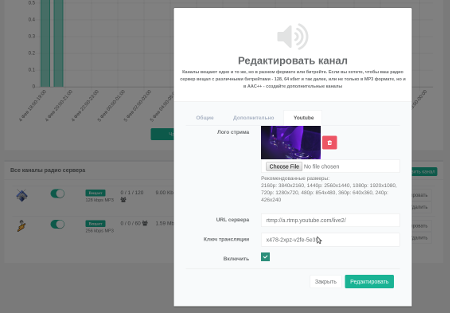
Нажмите для увеличения.
Поздравляем! Теперь Ваше радио вещает на Youtube!
Настройка вещания в ВКонтакте
- Заходите в свой аккаунт на ВКонтакте и переходите в раздел "Видео" и далее нажимаете кнопку "Создать трансляцию"
- Укажите название, описание, категорию по Вашему вкусу
- Скопируйте в настройки радиоканала в панели управления (для этого нажмите "Редактировать" у нужного канала и перейдите на закладку VK.com)
два параметра:
- URL - адрес URL трансляции
- Key - ключ трансляциии
- Загрузите логотип трансляции, он будет отображаться в качестве видеоряда.
- Сохраните созданную трансляцию ВКонтакте.
- Сохраните изменения в радиоканале в панели управления радио.
Поздравляем! Теперь Ваше радио вещает ВКонтакте!
Мое радио построено не на базе Вашей платформы радио, что мне делать?
Очень просто - создайте аккаунт в нашем сервисе (начните с регистрации демо) и добавьте ретранслятор своего потока через нас, тогда можно будет настроить вещание как описано выше.
Информация
Наш сервис
- FAQ
- Закачка файлов через FTP
- Настройка Winamp
- Настройка RadioBOSS
- Настройка Sam Broadcaster
- Принимаем звонки слушателей
- Вывод тэгов в Uppod
- Заказ песен
- API